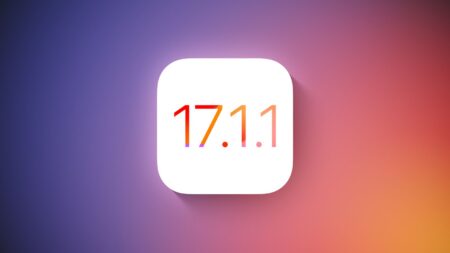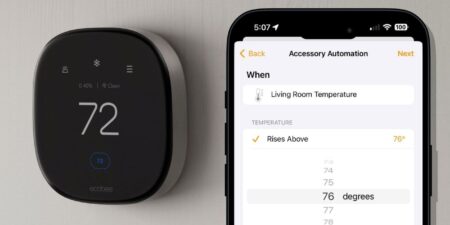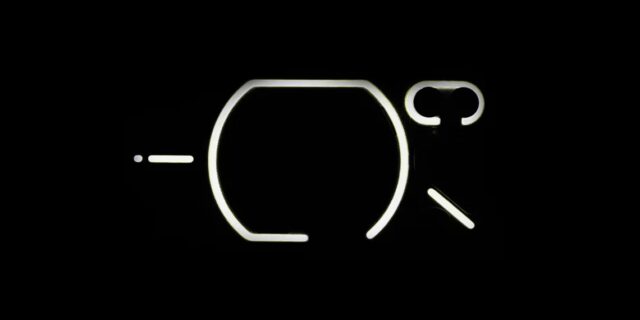آیا میدانستید که می توانید برنامه های مورد علاقه تان را مستقیم از صفحه قفل آیفون راهاندازی کنید؟ در اینجا، ما این ترفند را به شما نشان خواهیم داد. با نحوه اجرای برنامه ها از صفحه قفل آیفون با استفاده از Lock Launcher همراه باشید.
اپل با معرفی چندین گزینه سفارشی سازی، قفل صفحه آیفون را در iOS 16 بازبینی کرد. در این میان، یکی از مواردی که بیشتر به چشم می آید، قابلیت افزودن ویجت است.
در واقع، این یکی از ویژگی هایی است که بسیاری از برنامه های شخص ثالث آیفون از آن استفاده می کنند تا راهی برای شخصی سازی صفحه قفل به کاربران ارائه دهند. Lock Launcher یکی از این برنامه ها است و قابل توجه ترین ویژگی آن امکان افزودن میانبرهای برنامه به ویجت ها در صفحه قفل برای دسترسی سریع است.
در زیر نحوه اجرای برنامه ها از صفحه قفل آیفون با استفاده از Lock Launcher را بررسی می کنیم و به شما نشان می دهیم که چگونه می توانید از آن برای راهاندازی برنامه ها از صفحه قفل آیفون استفاده کنید.
Lock Launcher چیست؟
پیش از این که نحوه اجرای برنامه ها از صفحه قفل آیفون با استفاده از Lock Launcher را ببینیم، بیایید با Lock Launcher آشنا شویم. Lock Launcher یک برنامه iOS است که به شما امکان می دهد موارد را از صفحه قفل آیفون راهاندازی کنید. در زمان نوشتن این مطلب، این برنامه از برنامه های مختلف (ساخته شده و شخص ثالث)، سایت ها، میانبرها و طرح های URL سفارشی پشتیبانی می کند.
علاوه بر راهاندازی برنامه ها، Lock Launcher از Live Activities نیز پشتیبانی میکند. با این کار، می توانید جزیره دینامیک آیفون ۱۴ پرو را برای نمایش اطلاعات ارزشمند سفارشی کنید یا برنامه های پرکاربردتان را برای دسترسی آسان نگه دارید. علاوه بر این، این یک داک را روی صفحه قفل آیفون قرار می دهد که می توانید برنامه های پرکاربرد را برای دسترسی آسان در آن قرار دهید.
حالا بیایید ببینیم نحوه اجرای برنامه ها از صفحه قفل آیفون با استفاده از Lock Launcher چگونه است.
روش استفاده از Lock Launcher برای اجرای برنامه های آیفون
با Lock Launcher می توانید میانبرهای برنامه را به دو صورت روی صفحه قفل آیفون تنظیم کنید. می توانید یک ویجت Lock Screen را به آیفون اضافه کنید تا چند برنامه منتخب را نگه دارد یا Live Activities را فعال کنید تا یک داک در صفحه قفل داشته باشید که بتوانید همه برنامه هایی را که اغلب استفاده می کنید قرار دهید.
۱- برنامه ها را با ویجت های صفحه قفل باز کنید
اولین نحوه اجرای برنامه ها از صفحه قفل آیفون با استفاده از Lock Launcher، روش ویجت است. روش ویجت Lock Screen سادهترین روش انجام این کار است. با همه آیفون های دارای iOS 16 و بالاتر کار می کند و برای استفاده از آن نیازی به آخرین مدل های آیفون ندارید.
در زیر مراحل تنظیم ویجت میانبر برنامه با استفاده از این روش آمده است:
۱- Lock Launcher را در آیفون باز کنید.
۲- به Widgets بروید.
۳- روی اولین ویجت در لیست ضربه بزنید تا آن را ویرایش کنید.
۴- از آنجایی که ما در حال نمایش برنامههای راهاندازی هستیم، در برگه Featured بمانید، روی Choose Action ضربه بزنید و برنامه ای را که می خواهید به ویجت اضافه کنید، پیدا کنید و انتخاب کنید.
۵- برای بازگشت به صفحه Edit Action، دکمه Back را فشار دهید.
۶- از اینجا می توانید آیکون ویجت را تغییر دهید، اندازه آن را تغییر دهید، یک نام سفارشی اضافه کنید و به پس زمینه گرد بروید.
۷- در نهایت Save را بزنید.
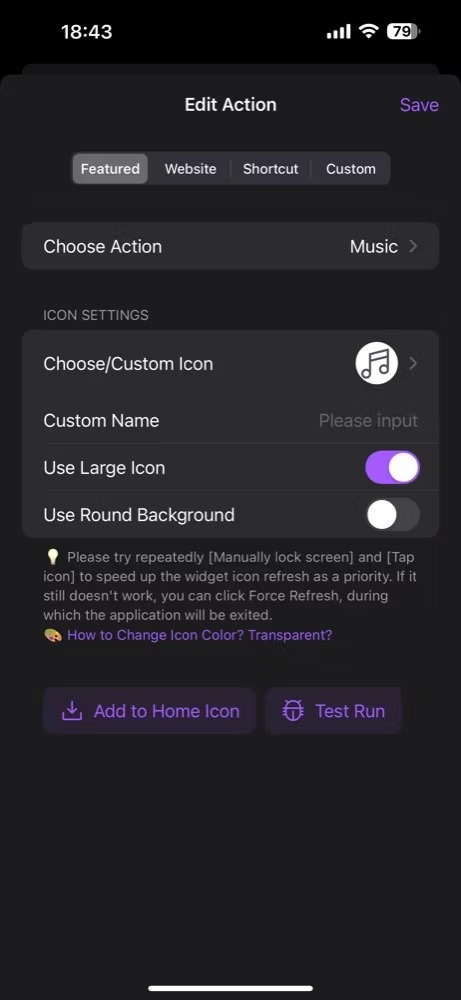
مراحل بالا را برای ایجاد ویجت های بیشتر تکرار کنید. با Lock Launcher می توانید فقط دو ویجت را در طرح رایگان ایجاد کنید، اما می توانید برای باز کردن قفل بیشتر آن را ارتقا دهید.
هنگامی که ویجت ها را ایجاد کردید، مرحله بعدی اضافه کردن آنها به صفحه قفل است. در اینجا نحوه انجام این کار آمده است:
۱-روی صفحه قفل به مدت طولانی فشار دهید تا وارد حالت ویرایش شود.
۲- Customize را بزنید و وارد Lock Screen شوید.
۳- روی + ADD WIDGETS ضربه بزنید.
۴- Lock Launcher را انتخاب کنید و در صفحه زیر روی ویجت هایی که می خواهید به صفحه قفل اضافه کنید ضربه بزنید. (شما می توانید تا چهار عمل ویجت را به این ویجت اضافه کنید.)
۵- روی دکمه X ضربه بزنید تا منو ببندید و Done را بزنید تا Lock Screen ذخیره شود
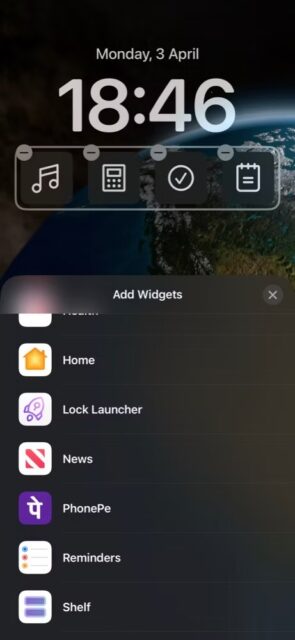
اکنون برای راهاندازی هر یک از این برنامه ها، کافی است روی ویجت آن ضربه بزنید. از آنجایی که برای اولین بار برنامه را از صفحه قفل راهاندازی میکنید، Lock Launcher قبل از اینکه شما را به برنامهای که می خواهید باز کنید ببرد، به طور خلاصه برنامه Shortcuts را باز می کند.
وقتی اکنون برنامه دیگری را راهاندازی می کنید، Lock Launcher این رفتار را نشان نمی دهد. با این حال، به خاطر داشته باشید که باید برنامه Shortcuts را در پسزمینه اجرا کنید. اگر Shortcuts را ببندید، Lock Launcher دوباره Shortcuts را هنگام راهاندازی هر برنامه از ویجت Lock Screen باز می کند.
۲- برنامه ها را با Live Activities اجرا کنید
دومین نحوه اجرای برنامه ها از صفحه قفل آیفون با استفاده از Lock Launcher استفاده از Live Activities است.
۱- Lock Launcher را باز کنید، به زبانه Settings بروید، روی Live Activities (Dynamic Island) ضربه بزنید، گزینه Live Activities را فعال کنید. در نهایت Done را بزنید.
۲- حالا به Favorites بروید. در Group 1 روی گزینه Add Action ضربه بزنید.
۳- در صفحه Edit Action روی Featured بمانید. Choose را بزنید و برنامه ای را که می خواهید به صفحه قفل اضافه کنید انتخاب کنید.
۴- اکنون که یک برنامه را به داک Live Activities اضافه کرده اید، می توانید کلید بازگشت را فشار دهید و آخرین مرحله را برای سفارشی کردن ویجت با برنامه های بیشتر تکرار کنید.
۵- Save را بزنید تا ویجت را ذخیره کنید.
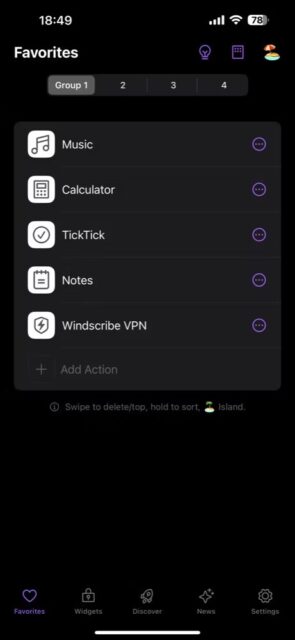
پس از اتمام کار، یک داک در صفحه قفل با تمام ویجت های برنامه ای که به تازگی ایجاد کرده اید، خواهید دید. اگر ظاهر داک را دوست ندارید، می توانید برخی از تنظیمات آن را برای شخصی سازی آن تغییر دهید.
برای انجام این کار، در Lock Launcher به Settings > Live Activities (Dynamic Island) بروید. در بخش تنظیمات LOCK SCREEN BOTTOM SETTING چند گزینه را می بینید. از این سه مورد، ما به آخری نیاز داریم.
به عنوان مثال، اگر می خواهید ردیف های بیشتری را به داک اضافه کنید، روی دکمه مثبت (+) در کنار Dock Rows ضربه بزنید تا آن را تغییر دهید. به طور مشابه، شما همچنین می توانید تعداد آیکون های برنامه نمایش داده شده در هر خط را تغییر دهید یا با تغییر مقادیر برای Icons Per Line و Icon Rounded، گرد بودن این آیکون ها را تغییر دهید.
هنگامی که پیکربندی را تمام کردید، به یاد داشته باشید که گزینه Done را بزنید. تغییرات شما در صفحه قفل منعکس خواهد شد. برخلاف روش ویجت Lock Screen، راهاندازی یک برنامه از داک Live Activities، برنامه Shortcuts را باز نمی کند. در عوض، شما را مستقیم به برنامه ای که می خواهید باز کنید می برد.
بیشترین بهره را از صفحه قفل آیفون ببرید
نحوه اجرای برنامه ها از صفحه قفل آیفون با استفاده از Lock Launcher را دیدید. با iOS 16، کاربران در نهایت می توانند صفحه قفل iOS را مطابق با نیازهایشان شخصی سازی کنند و آنطور که می خواهند برایشان کار کند. افزودن میانبرهای برنامه (به شکل ویجت) به صفحه قفل تنها بخشی از معادله است که برنامه Lock Launcher به خوبی انجام می دهد.
با این حال، چندین راه دیگر برای استفاده بیشتر از صفحه قفل آیفون شما وجود دارد. بنابراین، یادگیری نحوه سفارشی سازی صفحه قفل آیفون در iOS 16 و نسخههای جدیدتر، یک مکان عالی برای شروع است.
نحوه اجرای برنامه ها از صفحه قفل آیفون با استفاده از Lock Launcher به این ترتیب است. آموزش های بیشتر صفحه قفل آیفون را در روش تغییر طرح ساعت در صفحه قفل آیفون ببینید.